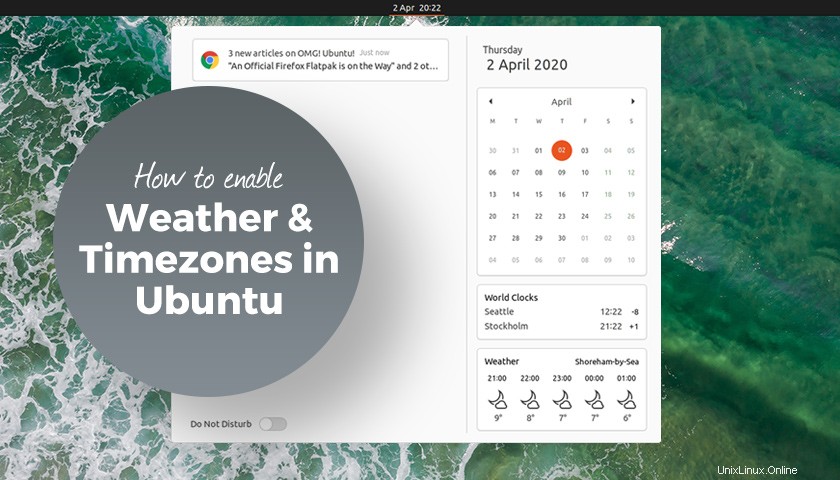
GNOME Shell può visualizzare le previsioni del tempo e diversi fusi orari all'interno della barra dei messaggi (ovvero l'area di notifica) e in questo post ti mostro come configurarlo .
Perché?
Bene, essere in grado di vedere istantaneamente una previsione del tempo di cinque ore per la mia posizione senza la necessità di aprire un'app meteo Linux è un vero risparmio di tempo. E poiché non ho bisogno di un'app in esecuzione, è anche più efficiente sotto il profilo delle risorse.
Allo stesso modo, posso vedere all'istante che ora è in un altro paese senza bisogno di chiedere a un motore di ricerca, avviare uno strumento o risolverlo nella mia testa!
Per entrambe le attività apro semplicemente la barra dei messaggi:il Super + M anche qui la scorciatoia da tastiera fa risparmiare tempo e bam:le informazioni sulle previsioni e i diversi fusi orari mi stanno fissando.
Posso installare un'estensione meteo GNOME o un'applet dell'orologio mondiale e ottenere funzionalità simili? Sicuro! Ma non voglio ingombrare la mia barra dei menu con icone e testo extra. Mi piace mantenere le cose minime, qualcosa che questo metodo è.
Vedi le previsioni del tempo in Ubuntu
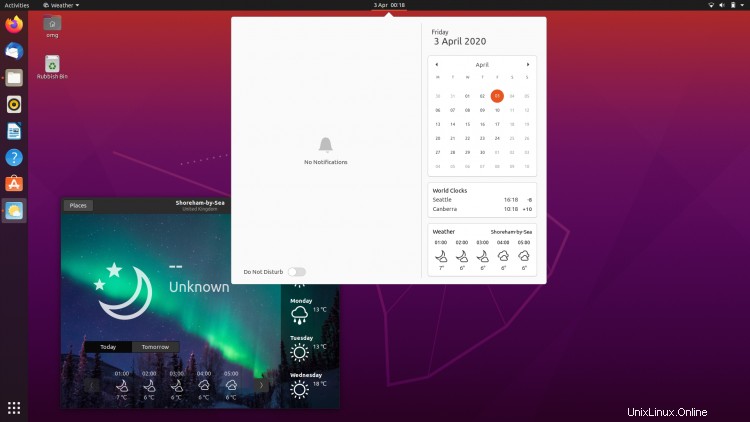
Per vedere i dati delle previsioni del tempo nella barra dei messaggi di GNOME Shell su Ubuntu 18.04 LTS e versioni successive, sebbene questi passaggi funzionino su qualsiasi distribuzione Linux con GNOME Shell, devi solo:
- Installa GNOME Weather
- Apri GNOME Weather
- Imposta una posizione
... Sì, è proprio così.
Puoi installare GNOME Weather su Ubuntu 18.04 LTS e versioni successive direttamente dall'app Ubuntu Software. Basta cercarlo per nome o premere questo pulsante:
Fare clic per installare l'app GNOME Weather
Basta eseguire l'app e fare clic sul pulsante "Luoghi" per accedere al selettore di posizione.
Tieni presente che vedrai solo le informazioni meteo per UNA posizione alla volta tramite la barra dei messaggi (purtroppo). Per visualizzare le informazioni meteo per una posizione diversa, devi aprire l'app Meteo, selezionare/impostare una nuova posizione e attendere che l'applet della shell raggiunga il ritardo.
Da quanto ho appreso, l'app GNOME Weather (e il widget della barra dei messaggi risultante) ottiene i dati delle previsioni da OpenWeatherMap , anno.no e/o weather.com . Queste sono fonti affidabili (e gratuite) di informazioni meteorologiche ma non è possibile selezionare quale viene utilizzata.
Vedi più fusi orari in Ubuntu
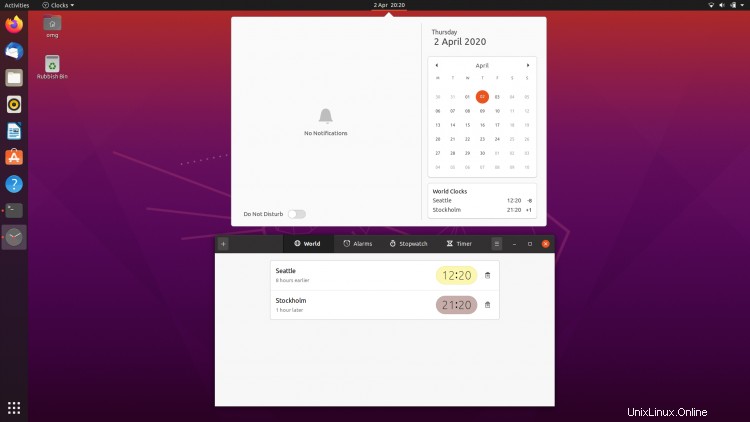
Successivamente, come aggiungere più fusi orari in Ubuntu.
Come puoi dedurre dal nome di dominio di questo blog, vivo nel Regno Unito. Ma Sam (che gestisce la parte posteriore della macchina omg!) vive a Seattle, negli Stati Uniti.
Cercare di ricordare che ora del giorno è per lui mi confonde (soprattutto ora che è iniziata l'ora legale britannica (BST) e il fatto che si sia trasferito di recente da New York).
Utilmente, GNOME Shell è in grado di mostrare un widget orologio mondiale nella barra dei messaggi/area di notifica quando l'app GNOME Clocks è installata.
Quando abilitato, questo widget dell'orologio mondiale offre informazioni a colpo d'occhio sull'ora locale per tutti i fusi orari che desideri aggiungere. Ti dice anche qual è la differenza di fuso orario tra la tua posizione e la loro, ad esempio +5 ore.
Per visualizzare l'orologio mondiale per qualsiasi paese/fuso orario desiderato (incluso UTC), devi solo:
- Installa l'app GNOME Clocks
- Apri gli orologi GNOME
- Aggiungi fuso orario
Aggiungi tutti i fusi orari che desideri. Vengono visualizzati tutti nel widget dell'orologio mondiale, ciascuno classificato in ordine di data/ora (ad esempio, i paesi davanti a te sono in cima, i paesi dietro il tuo fuso orario sono più vicini al fondo).
La cosa particolarmente interessante è che non è necessario aprire gli Orologi di nuovo l'app per vedere i fusi orari; tutte le posizioni configurate vengono visualizzate nell'area della barra dei messaggi per impostazione predefinita.
Fai clic per installare gli orologi GNOME
Riepilogo
Ecco qua:un modo semplicissimo per aggiungere un pizzico di dati extra alla barra dei messaggi.
C'è un'integrazione che vorresti vedere nella barra dei messaggi?